
Inhoudsopgave:
- Auteur John Day [email protected].
- Public 2024-01-30 11:17.
- Laatst gewijzigd 2025-01-23 15:01.



In diesem Projekt zeige ich, wie ich die Standheizung meines Autos in mein Smarthome implementiert habe. Ich wollte, dass sich das Auto selbstständig ohne mein Zutun heizt. Auch eine Sprachsteuerung und die Steuerung durch eine App sollte möglich sein.
Stap 1: Entwurf Der Hardware
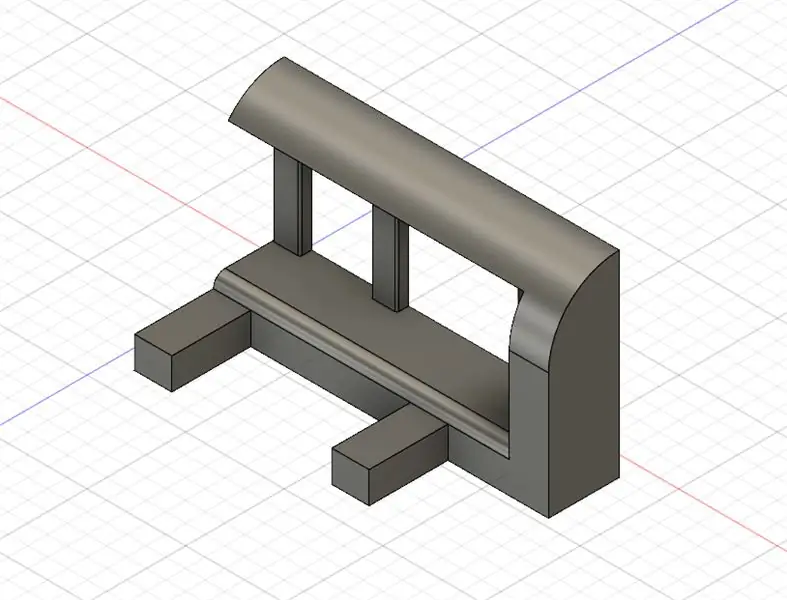
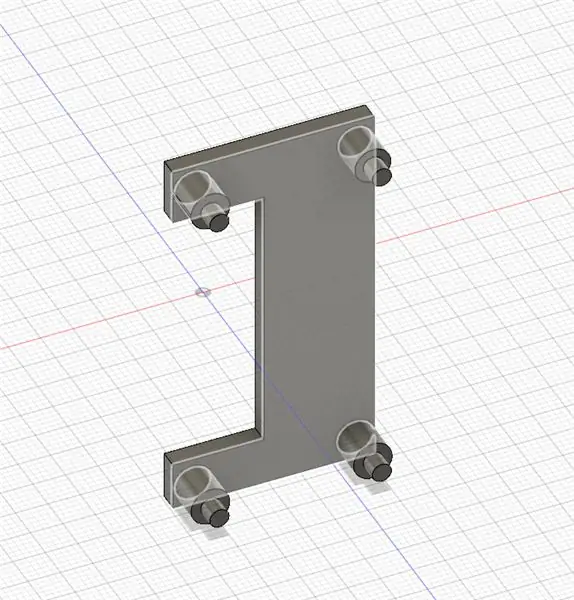

Die Teile werden 3D-Gedruckt und sollten auf den den jeweiligen Schlüssel angepasst werden. Im Anschluss werden die 2 Teile wie in den Bildern mit Sekundenkleber zusammengefügt en een modellbauservomotor sollte eingebaut werden.
Der Mikrocontroller (NodeMCU Lilolin V3) kan op de motor worden gezet. "Datenpin" op pin "D1". Ich habe mich entschieden ein kleine abnehmbare Lochrasterplatine anzufertigen.
Stap 2: Software

Der Code wird auf den µC geflasht und damit wäre der Softwareteil erledigt.
Der Code befindet sich weiter unten
Hier sehen wir die Aussteuerung für "EIN" en "Aus". Diese müssen auf den Schlüssel angepasst werden!!! Ansonsten kann es zu Schäden am Schlüssel kommen!!!!
ongeldig maken(){
mijnservo.write(pos); vertraging (50); mijnservo.write(7); vertraging (3000); mijnservo.write(pos); vertraging (300); Uitgang; }
ongeldig op(){
mijnservo.write(pos); vertraging (50); mijnservo.write(65); vertraging (3000); mijnservo.write(pos); vertraging (300); Uitgang; }
Stap 3: Zu OpenHab2 Hinzufügen / Amazon Alexa
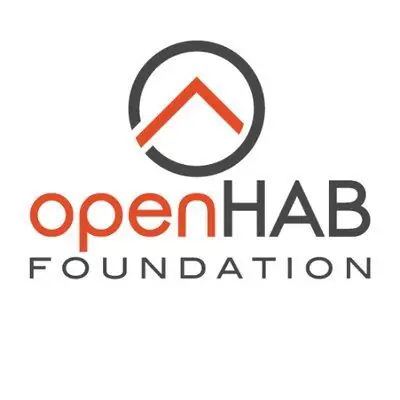
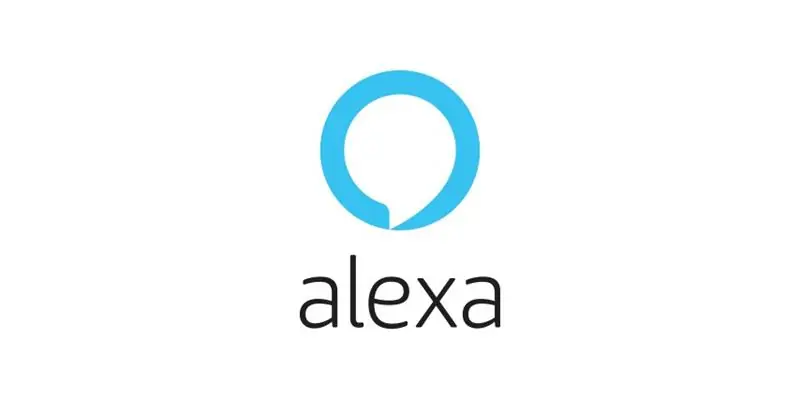
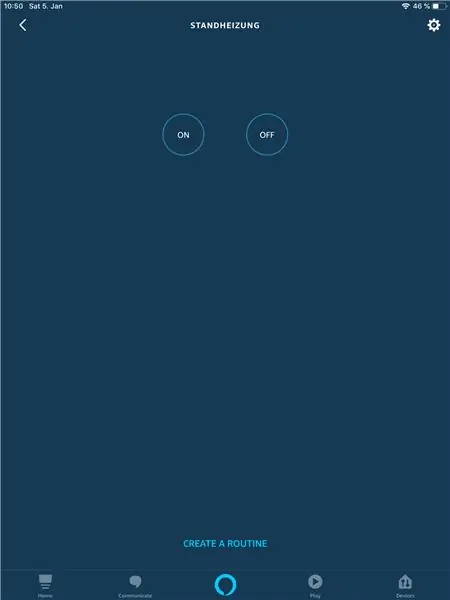
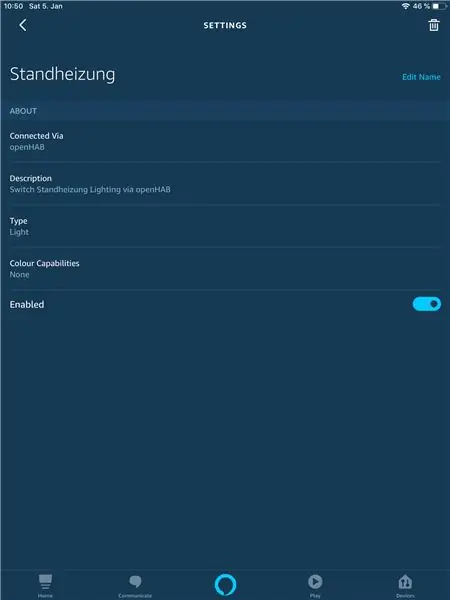
Um das Gerät jetzt auch mit einer App zu Steuern binden draden in OpenHab2 ein. Dazu muss das "*.items" Bestand (/etc/openhab2/items/…)
Switch Standheizung "Standheizung" (Garten, gLight) ["Lighting"] {http=">[ON:POST:https://192.168.1.x/LED=ON] >[OFF:POST:https://192.168.1.x/LED=UIT]", autoupdate="true"}
Die IP-Adresse muss noch selbst angepasst werden!
Wenn Alexa so konfiguriert wurde um Openhabgeräte zu erkennen, wird das "Licht" "Standheizung" einsatzbereit sein.
Besuche einfach in die Alexa App en Suche nach "Anderen" Geräten. Das Gerät wird in der Kategorie Licht aufscheinen. Das ermöglicht uns eine einfache Bedienung mit "Ein" en "Aus" Befehlen.
Stap 4: Test het

Es gibt jetzt 3 Möglichkeiten um die Funktion zu testen.
- Alexa: Salie: "Alexa, Schhalte die Standheizung an/aus"
- ------------------------
- Openhab2: In der OpenHab App den Schlater nach links of rechts bewegen
- ------------------------
- Auf der HTTP-Seite des Node:
Aanbevolen:
Wirenboard SmartHome (appartement met twee slaapkamers): 7 stappen

Wirenboard SmartHome (appartement met twee slaapkamers): in deze tutorial leggen we uit hoe u uw eigen Smart Home-project kunt maken.WB6 - is een Raspberry Pi-compatibele computer. Het heeft speciaal ontworpen I/O-interfaces om sensoren, relais en andere apparatuur te koppelen. Laten we dit appartement met twee slaapkamers als voorbeeld nemen
SmartHome draadloze communicatie: de extreme basis van MQTT: 3 stappen

SmartHome draadloze communicatie: de extreme basis van MQTT: MQTT basis: **Ik ga een serie domotica doen, ik zal de stappen doorlopen die ik heb genomen om alles te leren wat ik in de toekomst heb gedaan. Deze Instructable is de basis voor het instellen van MQTT voor gebruik in mijn toekomstige Instructables. echter
SmartHome met Raspberry Pi: 5 stappen

SmartHome met Raspberry Pi: Voor dit project heb ik een SmartHome gemaakt die kan worden bediend door een website en mobiel. Hiervoor gebruik ik de Raspberry PI als database en webserver
